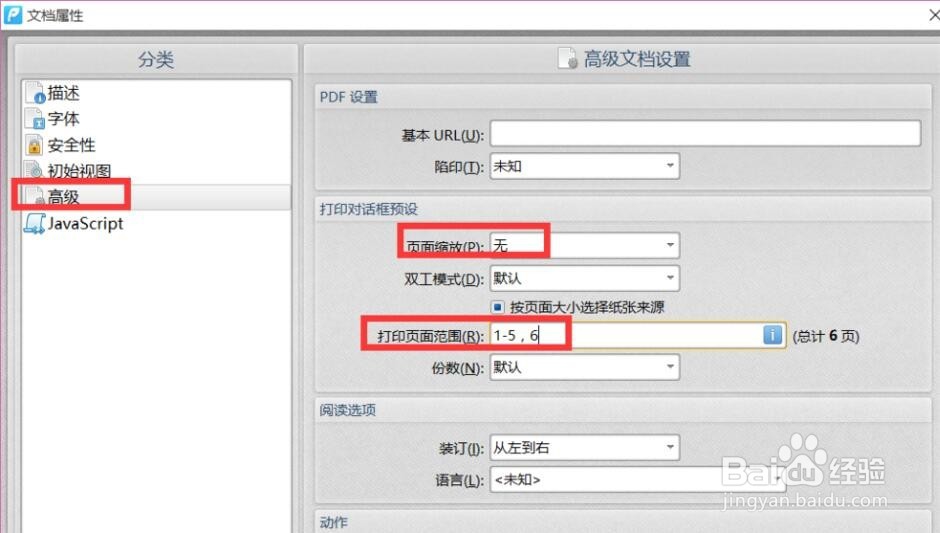1、如果设置PDF打印页边距呢?对于PDF龅歧仲半打印页边距的设置方法,我们可以借助Word文档来实现,首先我们下载一款名为“save as pdf”的Word插件。
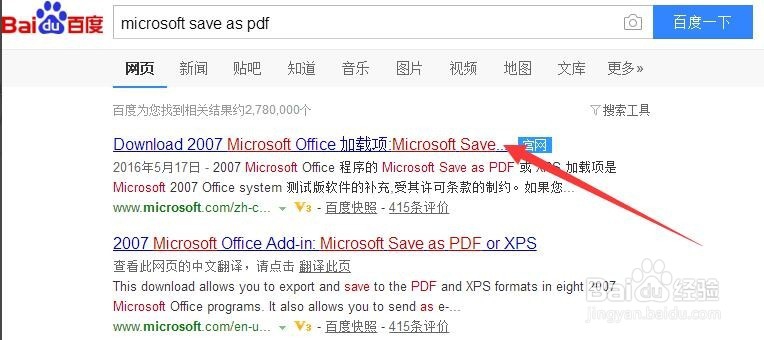
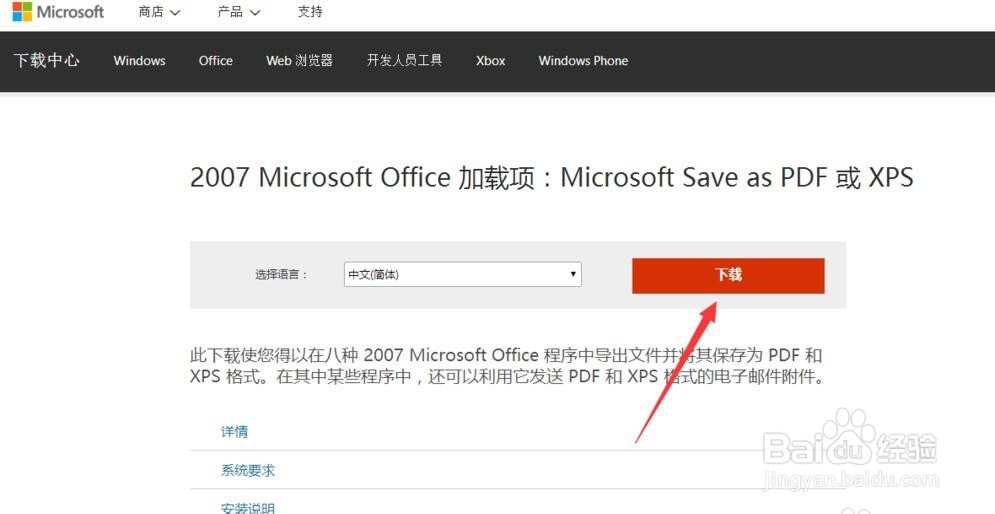
2、安装此款插件后,就可以直接利用Word打开PDF文档并对其中的内容进行编辑操作了。如图所示,在打开PDF文档后,将提示进行转换。
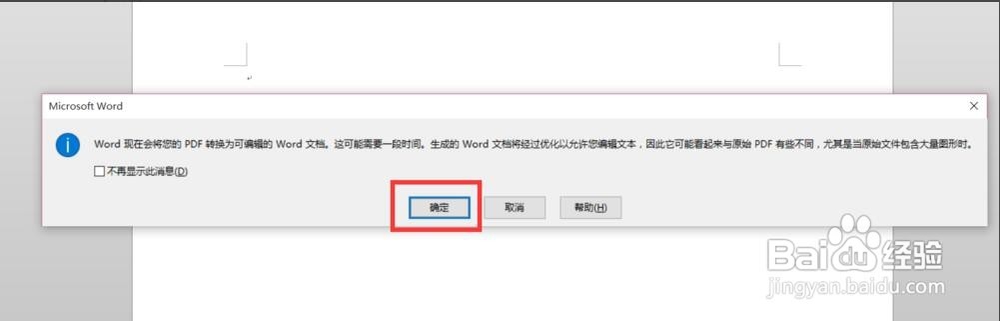
3、待完成了PDF转换成可编辑的Word文档后,我们就可以对其页边距进行设置,从而实现打印PDF文档的操作。
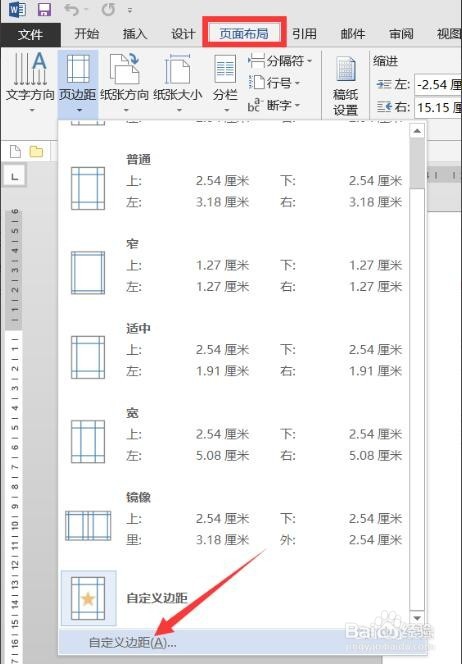
4、同时针对PDF打印页边距的设置,我们还可以借助PDF编辑器来实现,如图所示,点击”文档“-”缩放页面“项。
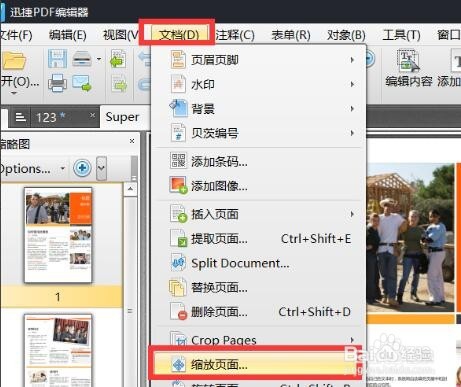
5、待打开”缩放页面“窗口后,我们就可以在弹出的如图所示的”缩放页面“窗口中对PDF页面进行缩放操作。
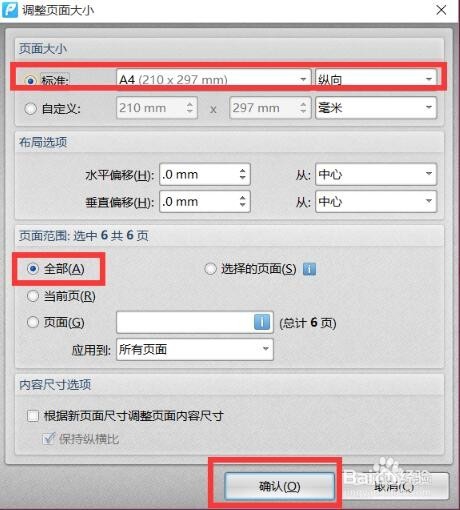
6、同时,对于PDF文档页面的打印页边距,我们还可以通过如图所示的”页面属性“窗口进行设置,之后就可以按特定边距打印PDf文档 了。